Обзор программ для удаленного управления компьютерами
Сегодня управлять компьютерами, смартфонами и другими гаджетами можно практически с любого устройства. Для этого нужен доступ к сети и специальная программа удаленного управления. Последняя связывает устройство с миллионами других компьютеров, позволяя, при наличии пароля, получить к ним доступ.
Попробовать бесплатно
Воспользуйтесь 14-дневным триалом системы мониторинга работы персонала ИНСАЙДЕР и узнайте, чем заняты ваши работники на самом деле
Функционал программ удаленного управления компьютерами достаточно широк. Они позволяют выполнять на устройстве почти все те же действия, что и при непосредственной работе с ним. Можно получить доступ к памяти, запустить приложение, редактировать настройки и даже просматривать историю действий пользователя.
Последнюю функцию часто используют компании для контроля за сотрудниками. Программы удаленного управления ПК дают возможность отслеживать действия персонала на рабочих компьютерах, пресекать нарушения с их стороны и обеспечивать безопасность компании.
Getscreen.me — удаленный доступ к ПК через интернет без скачивания и установки программ
Предлагаем ознакомиться с основными сервисами для дистанционного управления компьютером.
TeamViewer
Приложение TeamViewer – самая популярная программа для управления другим компьютером через интернет.
Его преимущество – поддержка большинства операционных систем, в том числе мобильных. Программа работает даже на платформах BlackBerry и Chrome OS. Можно использовать как стационарную, так и портативную версии: выбор которой зависит от поставленных задач. Так, для быстрой технической поддержки можно воспользоваться TeamViewerQuickSupport, а для получения круглосуточного доступа к удаленным устройствам — TeamViewerHost. Ознакомиться со всеми версиями и скачать программу управления компьютером можно на официальном сайте компании.

Если вы планируете использовать приложение в личных целях, подойдет бесплатная некоммерческая версия. В таком случае функционал программы будет ограничен.
Интерфейс TeamViewer довольно прост. Для подключения к другому компьютеру не требуется сложных манипуляций: достаточно знать ID и пароль, сгенерированные программой на удаленном компьютере. Эти данные нужно внести в специальное поле и нажать кнопку «Подключиться к партнеру».
Удаленный рабочий стол Chrome
«Удаленный рабочий стол Chrome» – бесплатная программа для удаленного управления компьютером, встраиваемая в браузер «Google Chrome». Возможности этой утилиты похожи на функционал TeamViewer.
AmmyyAdmin
AmmyyAdmin – надежное и простое в использовании приложение для удаленного управления ПК на операционных системах Windows и Linux. Преимущества программы — простой интерфейс, стабильность и высокая скорость работы. AmmyyAdmin представлена портативной версией и не требует установки.
Обзор Удаленное администрирование
К недостаткам программы относятся невозможность установки на мобильных устройствах и некорректная работа с антивирусами. Последние часто рассматривают AmmyyAdmin как вредоносное ПО и пытаются заблокировать, поэтому лучше сразу добавить программу в «исключения» антивируса. Подключиться к удаленному ПК и управлять им можно по ID.
AeroAdmin
Программа удаленного управления AeroAdmin похожа на рассмотренную выше AmmyyAdmin, но имеет больший набор возможностей. Сервис имеет три режима работы:
- управление другим компьютером;
- обмен файлами;
- просмотр экрана.
Возможности дистанционного управления компьютером определяются уровнем предоставленных прав доступа.

Программа также дает уникальную возможность скрытого удаленного управления компьютером через интернет, а точнее – скрытого наблюдения. Эта функция может использоваться как в личных, так и в коммерческих целях, например, для контроля за действиями сотрудников.
AeroAdmin поддерживает два типа подключения: по ID и IP.
AnyDesk
AnyDesk – еще одна программа удаленного управления компьютером для Windows, которая дает полный доступ к устройству. Ее можно запустить как на ПК, так и на мобильном телефоне. Есть стационарная и портативная версии.
Программа проста в использовании, при этом она надежно защищает передаваемые данные.

Особенности AnyDesk:
- позволяет подключиться к удаленному компьютеру одновременно нескольким пользователям;
- поддерживает режим совместной удаленной работы;
- обеспечивает лучшую скорость файлообмена и передачи изображения.
ИНСАЙДЕР
ИНСАЙДЕР – не просто софт для слежки за другим компьютером через интернет. Это полноценная программа управления компанией. Сервис позволяет всесторонне контролировать работу подчиненных.
Система удаленного управления ИНСАЙДЕР устанавливается на компьютеры работников, после чего собирает и передает на сервер всю информацию о действиях, которые выполняют сотрудники. Руководитель может в режиме онлайн посмотреть, чем занимаются подчиненные в данный момент, а также проследить за их действиями в нужный промежуток времени.

Сервис ИНСАЙДЕР позволяет:
- просматривать рабочие экраны сотрудников;
- определять, какие клавиши нажимал работник;
- следить, какие задачи выполняет сотрудник на рабочем компьютере;
- выявлять нарушения в работе подчиненных;
- видеть время, проведенное работником за компьютером;
- определять показатели активности сотрудника за одним или несколькими ПК;
- видеть, какие отделы работают более продуктивно.
Онлайн-мониторинг позволяет видеть все, что делают ваши сотрудники за рабочими компьютерами. Это оптимизирует работу компании и дисциплинирует сотрудников.
Источник: xn--80aidjgwzd.xn--p1ai
Лучшие программы для удаленного доступа к компьютеру

В этом обзоре — список лучших бесплатных программ для удаленного доступа и управления компьютером через Интернет (известны также как программы для удаленного рабочего стола). В первую очередь, речь идет о средствах удаленного администрирования для Windows 10, 8 и Windows 7, хотя многие из этих программ позволяют также подключаться к удаленному рабочему столу и на других ОС, в том числе с планшетов и смартфонов Android и iOS.
Для чего могут понадобиться такие программы? В большинстве случаев они используются для удаленного доступа к рабочему столу и действий для обслуживания компьютера системными администраторами и в сервисных целях. Однако, с точки зрения обычного пользователя удаленное управление компьютером через Интернет или по локальной сети также может быть полезным: например, вместо установки виртуальной машины с Windows на ноутбуке Linux или Mac, можно подключаться к имеющемуся ПК с этой ОС (и это лишь один возможный сценарий).
Удаленный рабочий стол Microsoft (Microsoft Remote Desktop)
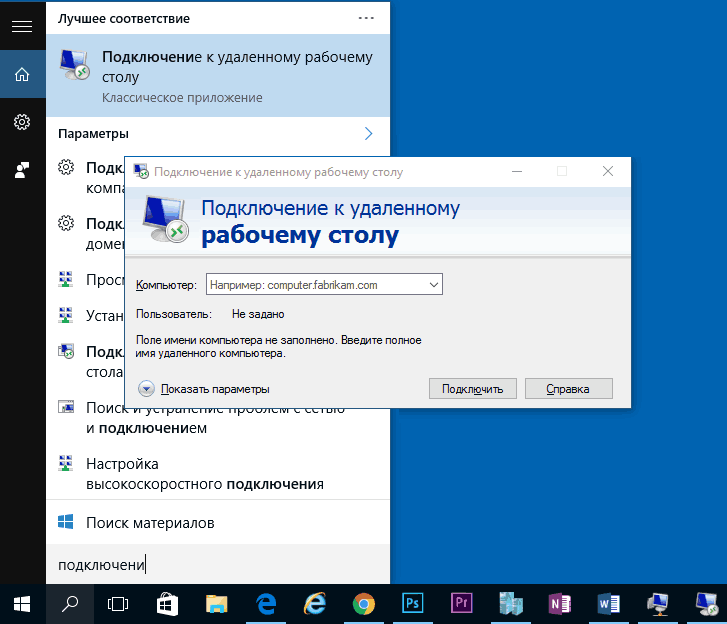
Удаленный рабочий стол Microsoft хорош тем, что для удаленного доступа компьютеру с его помощью не требуется установки какого-либо дополнительного программного обеспечения, при этом протокол RDP, который используется при доступе, в достаточной мере защищен и хорошо работает.
Но есть и недостатки. Прежде всего, в то время как подключиться к удаленному рабочему столу вы можете, не устанавливая дополнительных программ со всех версий Windows 7, 8 и Windows 10 (а также с других операционных систем, в том числе Android и iOS, загрузив бесплатный клиент Microsoft Remote Desktop), в качестве компьютера, к которому подключаются (сервера), может быть только компьютер или ноутбук с Windows Pro и выше.
Еще одно ограничение — без дополнительных настроек и изысканий, подключение к удаленному рабочему столу Microsoft работает только если компьютеры и мобильные устройства находятся в одной локальной сети (например, подключены к одному роутеру в случае домашнего использования) или же имеют статические IP в Интернете (при этом находятся не за маршрутизаторами).
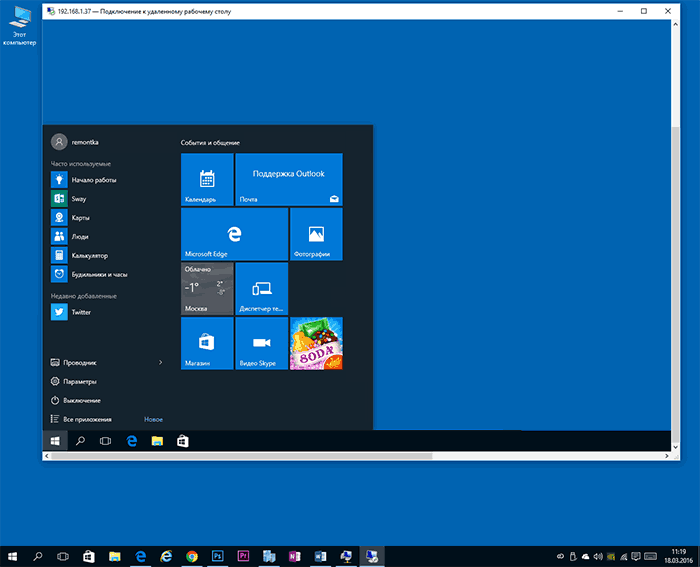
Тем не менее, если у вас на компьютере установлена именно Windows 10 (8) Профессиональная, или Windows 7 Максимальная (как у многих), а доступ требуется только для домашнего использования, возможно, Microsoft Remote Desktop будет идеальным вариантом для вас.
TeamViewer
TeamViewer — наверное, самая известная программа для удаленного рабочего стола Windows и других ОС. Она на русском, проста в использовании, очень функциональна, отлично работает через Интернет и считается бесплатной для частного использования. Кроме этого, может работать без установки на компьютер, что полезно, если вам требуется лишь однократное подключение.
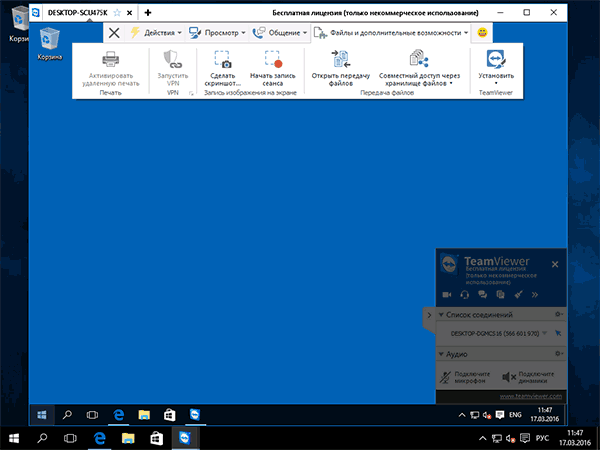
TeamViewer доступен в виде «большой» программы для Windows 7, 8 и Windows 10, Mac и Linux, совмещающей в себе функции сервера и клиента и позволяющей настроить постоянный удаленный доступ к компьютеру, в виде модуля TeamViewer QuickSupport, не требующего установки, который сразу после запуска выдает ID и пароль, которые требуется ввести на компьютере, с которого будет выполняться подключение. Дополнительно есть вариант TeamViewer Host, для обеспечения возможности подключения к конкретному компьютеру в любое время. Также с недавних пор появился TeamViewer в виде приложения для Chrome, есть официальные приложения для iOS и Android.
Среди функций, доступных при сеансе удаленного управления компьютером в TeamViewer
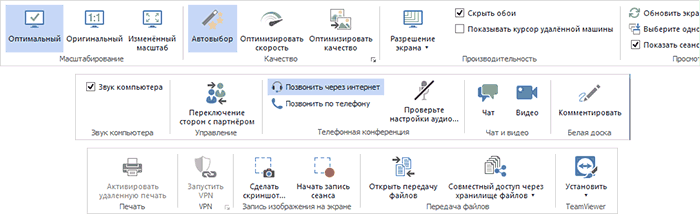
- Запуск VPN соединения с удаленным компьютером
- Удаленная печать
- Создание скриншотов и запись удаленного рабочего стола
- Общий доступ к файлам или просто передача файлов
- Голосовой и текстовый чат, переписка, переключение сторон
- Также TeamViewer поддерживает Wake-on-LAN, перезагрузку и автоматическое переподключение в безопасном режиме.
Подводя итог, TeamViewer — это тот вариант, который я мог бы рекомендовать почти всем, кому потребовалась бесплатная программа для удаленного рабочего стола и управления компьютером в бытовых целях — в ней почти не придется разбираться, так как все интуитивно понятно, и она проста в использовании. Для коммерческих целей придется покупать лицензию (в противном случае вы столкнетесь с тем, что сессии будут разрываться автоматически).
Удаленный рабочий стол Chrome (Chrome Remote Desktop)
Google имеет собственную реализацию удаленного рабочего стола, работающую как приложение для Google Chrome (при этом доступ будет не только к Chrome на удаленном компьютере, а ко всему рабочему столу). Поддерживаются все настольные операционные системы, на которые можно установить браузер Google Chrome. Для Android и iOS также имеются официальные клиенты в магазинах приложений.

Для использования Chrome Remote Desktop потребуется загрузить расширение браузера из официального магазина, задать данные для доступа (пин-код), а на другом компьютере — подключиться с использованием этого же расширения и указанного пин-кода. При этом для использования удаленного рабочего стола Chrome обязательно требуется войти в свой аккаунт Google (не обязательно один и тот же аккаунт на разных компьютерах).
Удаленный доступ к компьютеру в AnyDesk
AnyDesk — еще одна бесплатная программа для удаленного доступа к компьютеру, причем создана она бывшими разработчиками TeamViewer. Среди преимуществ, которые заявляют создатели — высокая скорость работы (передачи графики рабочего стола) по сравнению с другими такими же утилитами.

AnyDesk поддерживает русский язык и все необходимые функции, включая передачу файлов, шифрование соединения, возможность работы без установки на компьютер. Впрочем, функций несколько меньше, чем в некоторых других решениях удаленного администрирования, но именно для использования подключения к удаленному рабочему столу «для работы» тут есть всё. Имеются версии AnyDesk для Windows и для всех популярных дистрибутивов Linux, для Mac OS, Android и iOS.

Удаленный доступ RMS или Remote Utilities
Remote Utilities, представленная на российском рынке как Удаленный доступ RMS (на русском языке) — одна из самых мощных программ для удаленного доступа к компьютеру их тех что я встречал. При этом бесплатна для управления до 10 компьютеров даже для коммерческих целей.

Список функций включает все то, что может понадобиться, а может и не потребоваться, включая, но не ограничиваясь:
- Несколько режимов подключения, включая поддержку подключения RDP через интернет.
- Удаленная установка и развертывание ПО.
- Доступ к видеокамере, удаленному реестру и командной строке, поддержка Wake-On-Lan, функции чата (видео, аудио, текстового), запись удаленного экрана.
- Поддержка Drag-n-Drop для передачи файлов.
- Поддержка нескольких мониторов.
UltraVNC, TightVNC и аналогичные
VNC (Virtual Network Computing) — тип удаленного подключения к рабочему столу компьютера, похожий на RDP, но мультиплатформенный и с открытым исходным кодом. Для организации подключения, также, как и в других похожих вариантах используются клиент (viewer) и сервер (на компьютере, к которому выполняется подключение).
Из популярных программ (для Windows) удаленного доступа к компьютеру, использующих VNC можно выделить UltraVNC и TightVNC. Разные реализации поддерживают различные функции, но как правило везде есть передача файлов, синхронизация буфера обмена, передача сочетаний клавиш, текстовый чат.
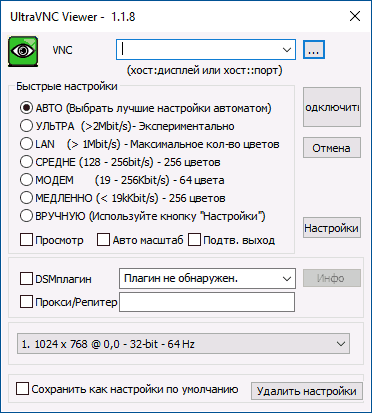
Использование UltraVNC и других решений нельзя назвать простым и интуитивно понятным для начинающих пользователей (по сути, это не для них), однако это одно из самых популярных решений для доступа к своим компьютерам или компьютерам организации. В рамках этой статьи инструкций по использованию и настройке дать не получится, но если у вас возникнет интерес и желание разобраться — материалов по использованию VNC в сети предостаточно.
AeroAdmin
Программа для удаленного рабочего стола AeroAdmin — одно из самых простых бесплатных решений такого рода, которые мне доводилось встречать, на русском языке и идеально подойдет для начинающих пользователей, которым не требуется какой-то существенный функционал, помимо просто просмотра и управления компьютером через Интернет.

Дополнительная информация
Есть еще множество самых различных реализаций удаленного доступа к рабочему столу компьютера для разных ОС, платных и бесплатных. Среди них — Ammy Admin, RemotePC, Comodo Unite и не только.
А вдруг и это будет интересно:
- Лучшие бесплатные программы для Windows
- Как сделать скриншот в Windows 11 — все способы
- Как установить сертификаты Минцифры для Сбербанка и других сайтов в Windows
- Как скрыть файлы внутри других файлов в Windows — использование OpenPuff
- Как исправить ошибку 0x0000011b при подключении принтера в Windows 11 и Windows 10
- Как отключить камеру в Windows 11 и Windows 10
- Windows 11
- Windows 10
- Android
- Загрузочная флешка
- Лечение вирусов
- Восстановление данных
- Установка с флешки
- Настройка роутера
- Всё про Windows
- В контакте
- Одноклассники
-
Дмитрий 20.03.2016 в 18:36
- Dmitry 21.03.2016 в 10:12
- Dmitry 22.03.2016 в 08:48
Источник: remontka.pro
Выбор программы для удаленного управления компьютером
Утилиты для удаленного доступа позволяют управлять рабочим столом дистанционной машины, обмениваться файлами и изменять настройки операционной системы. Их можно использовать в рамках автономной локальной сети либо же соединяться с другой машиной через Интернет. Все сервисы для удаленного администрирования можно условно разделить на две категории — программы, запускающиеся исключительно на Windows-системах и кроссплатформенные решения, имеющие специальные мобильные приложения.
| AnyDesk | 1 | Да | Нет | Да |
| Supremo Remote Desktop | 1 | Да | Нет | Да |
| Comodo Unite | Нелимитировано | Да | Нет | Нет |
| AeroAdmin | 1 | Да | Нет | Да |
| Radmin | Только Trial | Да | Нет | Да |
| RemotePC | 1 | Нет | Да | Нет |
| Ammyy Admin | 1 | Да | Да | Да |
| Splashtop | 1 | Да | Да | Да |
| UltraVnc | Нелимитировано | Да | Да | Нет |
| TeamViewer | 1 | Да | Да | Да |
Начнем наш обзор с утилит для доступа к компьютеру с помощью другой Windows-машины, подключенной к Сети.
Функционал
- алгоритм передачи картинки
- отсутствуют встроенные инструменты для общения
- высокая стоимость полной версии
Первое, что бросается в глаза после запуска этой утилиты, – современный дизайн интерфейса, который, к тому же, переведен на русский язык. Особенность данного приложения – использование собственного метода передачи изображения. Программа передает не всю картинку целиком, а лишь изменяющиеся ее части. Так достигается высокая четкость трансляции даже при низкоскоростном подключении.
Утилита AnyDesk бесплатна для частных пользователей, однако кроме связи между двумя ПК она не содержит дополнительных функций. Если вам нужна возможность неконтролируемого доступа, а также функция блокировки клавиатуры и мыши на «том конце провода», то следует приобрести корпоративную версию, цена которой начинается от 290 евро.
Функционал
- интегрированный файловый менеджер
- применение передового алгоритма шифрование AES 256 bit
- нет чата
Еще один простой инструмент для дистанционного доступа, применяющий 256-битный протокол шифрования данных при обмене информацией. Программа содержит удобный файловый менеджер, может соединяться через прокси-сервер. Как и в AnyDesk, функция установки нескольких соединений одновременно доступна только в платной версии, однако ее стоимость чуть более демократичная – около 100 евро за год использования.
Разработчики приложения заявляют про «очень высокую скорость первичного коннекта», однако при тестировании результат программы оказался среди «середнячков» (чуть менее 30 секунд).
Функционал
- формирование частной VPN-сети
- полностью бесплатный функционал для домашнего использования
- нет поддержки Windows 10
Многофункциональное решение для организации собственной приватной сети, внутри которого содержится инструмент для управления удаленным десктопом. Программа обладает отличным набором дополнительных функций: встроенные голосовые и текстовые клиенты, возможность импорта списка контактов из некоторых мессенджеров, доступ посредством Web-интерфейса, опция вывода информации на печать на удаленном принтере. Программу можно использовать даже для игры в режиме мультидоступа.
Шифрование данных производится по 128-битному протоколу. Для частных пользователей весь функционал доступен бесплатно.
Из недостатков Comodo Unite отметим ее полную несовместимость с Windows 10. Разработчики также официально заявляют о невозможности запуска программы на Windows 8. Именно поэтому мы снизили оценку утилиты в блоке «Функционал».
Функционал
- высокая скорость подключения
- автоподбор качества трансляции
- инструментарий для общения
Один из лидеров нашего обзора по пункту «скорость соединения». Время первичной установки коннекта составляет менее 20 секунд. При передачи картинки утилита самостоятельно анализирует пропускную способность канала и подбирает оптимальное качество изображения. Шифрование данных производится по гибридному алгоритму RSA+AES.
Как и в большинстве подобных решений, бесплатная версия AeroAdmin позволяет установить связь лишь с одним ПК. Расширенные варианты программы содержат функцию неконтролируемого доступа, могут логировать историю всех действий и поддерживают различное количество машин в режиме мультисессии. Цена лицензии варьируется от 2990 до 5990 рублей.
Функционал
- многофункциональность
- передовые методы защиты
- политика лицензирования
Продукт от отечественного разработчика, «ветеран» среди программ для дистанционного администрирования. История утилиты начинается еще в прошлом веке. Неудивительно, что приложение обладает внушительным функционалом – встроенный файловый менеджер, голосовой и текстовые чаты, различные режимы доступа (просмотр/управление), защита от подбора паролей, есть даже возможность принудительного завершения работы компьютера.
Из недостатков продукта отметим безапелляционную политику лицензирования – нет никаких бесплатных версий, есть только пробный период продолжительностью 30 дней. Стоимость лицензии варьируется и зависит от многих факторов. Программа стоит «на вооружении» у множества крупных корпораций, поэтому цену лучше согласовывать с разработчиками в индивидуальном порядке.
Во второй части обзора мы рассмотрим приложения, имеющие полноценные мобильные клиенты. Благодаря возможности администрирования с помощью смартфона, такие утилиты часто применяют во время презентаций для дистанционного ознакомления аудитории с различной информацией.
Функционал
- поддержка разных платформ
- единая консоль администрирования всех устройств
- сложности с доступом к файловой системе
- двойная оплата (за Windows- и мобильные версии)
Сфера применения этой утилиты – дистанционный коннект к десктопу с помощью мобильного телефона, однако есть возможность доступа к ПК и с помощью веб-интерфейса. Поддерживается возможность подключения через proxy-сервер.
Отметим, что при управлении с помощью смартфона некоторые сочетания клавиш просто не срабатывают, поэтому рекомендуем применять утилиту для решения несложных задач.
Программа поддерживает разные протоколы связи – WiFi, Интернет, Bluetooth, однако в бесплатной версии можно установить сеанс только посредством «синего зуба». Стоимость лицензии зависит от количества учетных записей устройств и начинается от 50 долларов за год. Также в случае использования мобильного приложения дополнительно нужно будет заплатить за него в мобильном маркете.
Функционал
- отличный функционал
- скорость коннекта
- потенциально небезопасное ПО
Мощное приложение, функционал которого превосходит большинство альтернативных решений – встроенный VoIP-чат, удобный менеджер файлов, высокая скорость соединения, опция выбора оптимальной скорости подключения.
Бесплатная версия программы доступна не более, чем 15 часов в месяц в режиме сессии, большинству частных пользователей это ограничение не покажется критичным. Стоимость лицензии зависит от числа рабочих мест и начинается от 1200 рублей.
Главный минус приложения – его небезопасность. Мы рекомендуем вам не рисковать или в крайнем случае – устанавливать данный софт на изолированной виртуальной машине.
Функционал
- неограниченная скорость передачи файлов
- кроссплатформенность
- Free-версия поддерживает только WiFi-протокол
Многофункциональная программа, имеющая клиенты для разных операционных систем. С помощью этого приложения можно быстро обмениваться файлами, используя специальный менеджер. Скорость передачи самой утилитой никак не лимитируется. При работе на разных устройствах с различным разрешением дисплея программа сама «подгоняет» картинку под размер экрана устройства.
Весь транслируемый трафик шифруется. Меню Splashtop переведено на русский язык.
Бесплатная версия приложения может работать только через WiFi, для обмена информацией посредством Интернет-соединения нужно будет приобрести лицензию. Стоимость годовой подписки составляет 17 долларов.
Функционал
- приложение полностью бесплатно
- поддержка дополнений
- относительно сложная процедура первичной настройки
- нелокализованное меню
Мощное приложение для «разворачивания» частной VPN-сети, в рамках которой можно подключаться к удаленному рабочему столу, изменять параметры трансляции, настраивать качество изображения и общаться с помощью чата. Поддерживается возможность использования proxy-сервера.
Установка сеанса связи производится с помощью ввода координат дистанционной машины — IP-адреса и заданного пароля. Данный алгоритм нельзя назвать удобным, однако приложение позволяет использовать плагины, один из которых позволяет сформировать портативный инсталлятор с параметрами доступа к конкретному ПК.
Отметим, что для мобильных устройств существует только JAVA-клиент. С одной стороны, его можно использовать на телефонах с закрытой версией операционной системы, с другой – данное решение нельзя назвать современным.
Источник: www.softhome.ru
Программа удаленного администрирования что это
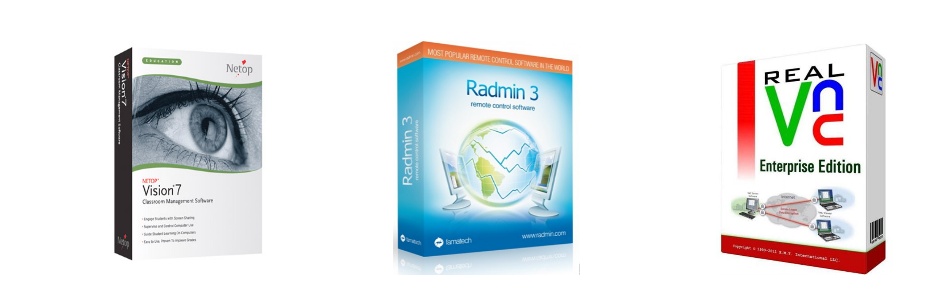
Дистанционное управление компьютером
Сегодня удаленное управление играет важную роль в администрировании компьютеров. Парк компьютеров серьезной организации может достигать нескольких сотен машин, которые порой располагаются за тысячи километров друг от друга.
Поддержание работоспособности системы является жизненно важной задачей для каждого отдела автоматизации. В то же время, чем больше количество рабочих станций и чем больше расстояние между ними, тем больше затраты на системное администрирование. Например, выслать в командировку специалиста из Москвы во Владивосток обойдется компании недешево и займет немало времени.
В этой лекции будут рассмотрены наиболее известные программы удаленного администрирования – программное обеспечение, которое позволяет управлять компьютером на расстоянии, через локальные или глобальные сети, в том числе, конечно же, и Интернет.
TeamViewer
Одна из самых популярных программ для удаленного доступа, ее можно быстро скачать и установить или сразу запустить, без установки, с этим сможет справиться даже не очень опытный пользователь. При запуске программа отображает окно с ID и паролем для доступа к данному компьютеру, а также TeamViewer позволяет подключится к другому компьютеру задав его ID и пароль.
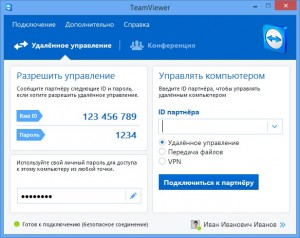
Преимущества:
В программе доступно несколько основных режимов работы это удаленное управление, передача файлов, чат, демонстрация своего рабочего стола. Программа позволяет настроить круглосуточный доступ к компьютеру, это будет удобно для системного администрирования. Скорость работы вполне достойная, есть версии для всех мобильных платформ, для различных операционных систем, что очень радует. Простой и вполне понятный интерфейс плюс ряд дополнительных утилит для расширения функционала программы, будут полезны для служб удаленной поддержки.
Недостатки:
Хоть программа и является бесплатной, но только для не коммерческого использования, а также при работе с ней более 5 минут возникает ряд трудностей, например TV может заблокировать сеанс удаленного подключения, распознав его как коммерческое использование. Для круглосуточного удаленного доступа или администрирования нескольких компьютеров, компьютерной сети, придется платить за дополнительные модули программы. Стоимость программы высокая.
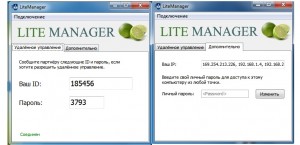
Простая, но довольно таки мощная по возможностям программа, состоит из двух частей, первая это Server который нужно установить или запустить на удаленном компьютере и Viewer, который позволяет управлять другим компьютером. Для работы программа требует немного больше навыков и опыта от управляющего, хотя работа сервером даже проще чем в TeamViewer, сервер можно один раз установить и больше не каких действий от пользователя не нужно, ID будет всегда постоянный, его даже можно задать самому в ручную, что очень удобно для запоминания. Версия LiteManager Free является бесплатной для личного и коммерческого использования.
Преимущества:
В программе помимо основных режимов удаленного доступа: удаленного управления, передачи файлов, чата, диспетчера задач, редактора реестра, есть и уникальные функции, например: инвентаризация, запись экрана, удаленная установка. Программа бесплатна для использования на 30-ти компьютерах, ее можно использовать для круглосуточного доступа без каких либо дополнительных модулей. Отсутствуют какие-либо ограничения по времени работы. Есть возможность настройки своего собственного ID сервера для настройки корпоративной службы поддержки. В программе нет каких-либо ограничений по времени работы и блокировок.
Недостатки:
Не хватает клиента под мобильные платформы или другие системы, есть ограничения на 30 компьютеров в бесплатной версии, для администрирования большего количества необходимо приобрести лицензию. Некоторые, специфичные режимы работы доступны только в Pro версии.
RAdmin
Одна из первых программ удаленного управления и известная в своем кругу, не мог ее не упомянуть, больше предназначенная для системного администрирования, основной акцент сделан на безопасности. Программа состоит из двух: компонент сервера и клиента. Требует установки, не опытному пользователю будет не просто с ней разобраться, программа предназначена в основном для работы по IP адресу, что не совсем удобно для оказания тех. поддержки через Интернет. Программа платная, но обладает бесплатным тестовым периодом.

Преимущества:
У программы высокая скоростью работы, особенно в хорошей сети, благодаря видео драйверу захвата рабочего стола, повышенной надежностью и безопасностью. Встроена технология Intel AMT, что позволяет подключаться к BIOS удаленного компьютера и настраивать его. Реализованы только основные режимы работы удаленное управление, передача файлов, чат и т.д.
Недостатки:
Почти нет возможности для работы без IP адреса, т.е. соединяться по ID. Отсутствует клиент для мобильных систем. Нет бесплатной версии, только тестовый период 30 дней. Для работы с программой необходимы навыки опытного пользователя. При подключении видео драйвер может отключать графическую оболочку Aero, иногда мигает экран.
NetOp
Netop – это семейство продуктов, представляющее собой полный комплект инструментов для управления удаленными компьютерами и сетевыми устройствами, а также проактивного обслуживания программного и аппаратного обеспечения. Проще говоря, продукты Netop дают возможность управлять практически любым сетевым устройством, от сотовых телефонов до вертолетов и от наладонных компьютеров до холодильных установок.

C Netop Remote Control – полноценное, масштабируемое и безопасное средство для удаленного управления информационными системами. Используя весь спектр функций Netop Remote Control можно получить доступ, управлять и осуществлять поддержку систем с любого компьютера.
Полное удаленное управление
Вы можете управлять удаленным рабочим столом, который выводится в окне или полноэкранном режиме. Управление удаленными мышью и клавиатурой, исполнение команд и запуск программ, а также выход из системы, перезагрузка и Wake-On-LAN. К одному и тому же удаленному компьютеру может подключаться несколько администраторов.
Удаленное администрирование
Обслуживание удаленного компьютера без нарушения работы пользователя с помощью консоли администрирования: администрирование жестких дисков, файлов журнала, диспетчера задач, реестра, разделяемых папок, а также сбор данных об аппаратном и программном обеспечении, консоль с командной строкой и управление системой в целом
Широкая поддержка платформ
Netop Remote Control позволяет управлять компьютерами и устройстами на большинстве распространенных платформ (Windows, DOS, Mac, Linux, OS/2, Solaris), а также поддерживает терминальные серверы, мобильные устройства и промышленное оборудование.
Передача файлов
Мощный, интерактивный, двухпанельный файловый менеджер дает возможность использовать механизм “перетащи и отпусти” (Drag and Drop) для передачи файлов, режим восстановлением после разрыва соединения, дельта-передачи, синхронизацию, клонирование файлов, а также автоматическую передачу с использованием скриптов. Пользователи Guest могут работать с локальными папками в обоих панелях в отключенном состоянии или во время сессии удаленного управления. Для автоматической передачи файлов используются скрипты и ActiveX
Поддержка Intel vPro
Наш продукт позволяет вам удаленно управлять компьютерами до загрузки их операционной системы или даже в случае, если операционная система не установлена. Вы можете включать и выключать компьютер, изменять параметры BIOS, устанавливать новую операционную систему.
Автоматизация рутинных задач
Netop Remote Control позволяет автоматизировать выполнение рутинных операций (например, передачу файлов или инвентаризацию) с помощью скриптов.
Запрос помощи
Функция позволяет компьютерам Host искать пользователей Guest, предоставляющих сервисы оказания помощи. При запросе помощи на компьютере Guest выводится всплывающее окно. Такие действия, как отправка сообщений и запуск приложения, могут быть выполнены автоматически при поступлении запроса
Легкость в подключении
Вы можете легко подключаться к удаленным компьютерам через Интернет, без необходимости перенастройки межсетевых экранов, шлюзов или прокси.
Запись сеансов связи
Все действия на компьютере Host могут записываться для дальнейшего анализа и воспроизведения.
Централизованная установка
Централизованная удаленная установка модулей Host (управляемые компьютеры) с помощью утилиты Pack’n’Deploy.
Поддержка коммуникационных протоколов
Netop поддерживает все современные протоколы (например, TCP/IP, UDP, IPX, NetBios, коммутируемые подключения, инфракрасные порты и терминальные службы).
Непревзойденный уровень безопасности
Netop осуществляет шифрование всего трафика 256-битным ключом по алгоритму AES, с обменом 2048-битными ключами по протоколу Diffie-Hellman и поддержкой смарт-карт, RSA Secure ID и служб каталогов. Более подробно о безопасности при удаленном управлении.
Высокий уровень масштабируемости
Netop Remote Control может быть использован в сети любого размера с помощью специальных функций, например, гибкого управления группами, книги подключений и развертывания Security Server. Интеграция со службами каталога (например, Active Directory) позволяет выполнять внедрение очень быстро.
Инвентаризация
Netop Remote Control может собирать информацию об аппаратном и программном обеспечении на удаленном компьютере и сохранять эту информацию в XML-файл для дальнейшего анализа и хранения.
Централизованная установка
Вы можете сделать стандартный MSI-пакет для дальнейшей установки его с помощью групповых политик или других инструментов развертывания программного обеспечения.
RealVNC
Одно из самых популярных решений в сфере удаленного администрирования. Благодаря тому, что исходный код этого продукта открыт, существует ряд клонов этого продукта, которые обладают своими уникальными особенностями. К слову, последние несколько лет, особенно после выхода Windows Vista, политика открытости и бесплатности у разработчиков изменилась. Версию программы с поддержкой Vista теперь предлагают только за деньги. Но, к слову, есть пока что полностью бесплатная UltraVNC.

- На данный момент есть бесплатная версия.
- Поддержка Windows 7, 8,10 в платных версиях.
- Кроссплатформенная поддержка.
- Недостаточно высокая скорость работы.
- Неудобный интерфейс.
- По умолчанию данные не шифруются, отсутствует аутентификация на основе учетных записей пользователей Windows.
Источник: teacherbox.ru